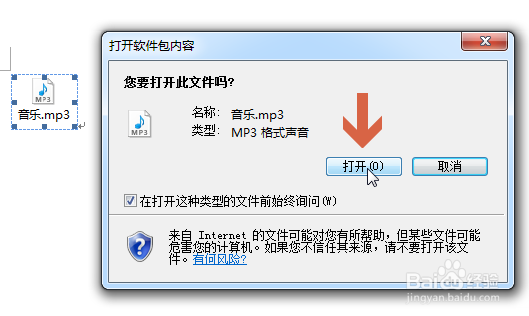1、点击打开word2010的“插入”选项卡。

2、点击“对象”按钮。
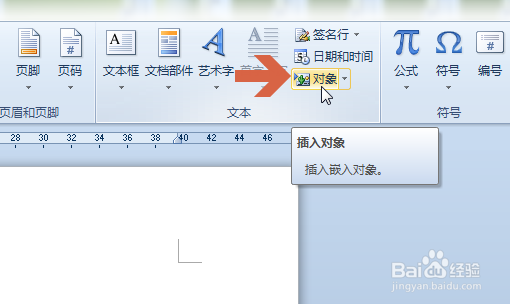
3、点击打开界面中的“由文件创建”选项卡。

4、点击“由文件创建”选项卡的“浏览”按钮。

5、在浏览界面找到要添加的音频文件,双击该文件。

6、注意如果想把音频文件嵌入到word中,“由文件创建”选项卡的“链接到文件”不要勾选,否则只是建立一个该文件的链接,如果换到另一台电脑,或者该音频文件被删除等则该链接会失效。

7、设置好后点击“确定”按钮。

8、这样,该音频文件就添加到word中了。这时再保存word文件即可。

9、双击该音频文件会弹出提示框,点击“打开”按钮就可以播放了。